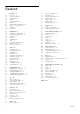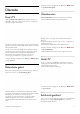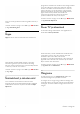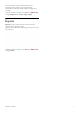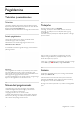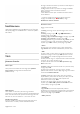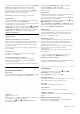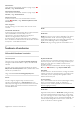User manual
2.5
Satelliitantenn
Leidke teleri tagaküljelt F-tüüpi satelliitantenni port. Ühendage
selle pistikupesaga oma satelliitantennist - või antenni splitter -
tulev kaabel.
2.6
Võrk
Juhtmeta ühendus
Mida sa vajad
Teleri juhtmeta ühendamiseks internetiga vajate juhtmeta
võrgu ruuterit. Kasutage kiiret internetiühendust
(lairibaühendust).
Failide jagamine
Teler suudab muudest teie juhtmeta võrgus olevatest
seadmetest (nt arvutist või NAS-seadmest) olevaid faile leida ja
avada. Võite kasutada arvutit operatsioonisüsteemiga Microsoft
Windows XP, Vista või Windows 7, Mac OSX või Linux.
Meediaserveri tarkvara
Arvutisse installitud meediaserveri tarkvara abil saate arvutis
olevaid fotosid, muusikat ja videoid teleriekraanil avada.
Kasutage meediaserveri tarkvara (nt Windows Media Player 11,
Twonky™ vms) või sarnaseid*.
Installige tarkvara arvutisse ja seadke see teleriga meediafaile
jagama. Lisateavet saate meediaserveri tarkvara
kasutusjuhendist.
Teleris failide avamiseks peab meediaserveri tarkvara olema
arvutis käivitatud.
* Toetatud meediaserveri tarkvarast ülevaate saamiseks
vajutage menüü Abi nuppu * Nimekiri ja valige
Meediaserveri tarkvara, toetatud.
Ühenduse loomine
Järgige juhiseid 1 kuni 5.
1. toiming. Veenduge, et teie juhtmeta võrguruuter on sisse
lülitatud.
2. toiming. Vajutage nuppu h, valige S Seadistamine ja
seejärel vajutage nuppu OK.
3. toiming. Valige Loo ühendus võrguga ja vajutage nuppu OK.
4. toiming. Valige Juhtmeta ja vajutage nuppu OK.
5. toiming. Juhtmeta võrgu skannimiseks valige Skanni. Kui teie
ruuteril on funktsioon WPS (Wi-Fi kaitstud häälestus), võite
vajutada nuppu WPS. Valimise järel vajutage nuppu OK.
- Skanni
Juhtmeta võrgu (teie juhtmeta võrgu ruuteri) skannimiseks
valige Skanni. Teler võib leida mitu lähedast juhtmeta võrku.
- WPS
Kui teie ruuteril on WPS, võite luua ruuteriga otseühenduse
skannimata. Vajutage ruuteri nuppu WPS ja naaske 2 minuti
jooksul teleri juurde. Seejärel vajutage ühenduse loomiseks
nuppu Ühenda.
Kui teie juhtmeta võrgus on krüptimissüsteemi WEP kasutavaid
seadmeid, siis te WPS-i kasutada ei saa.
Kui peate ühendamiseks kasutama WPS-i pin-koodi, valige
Skanni, mitte WPS.
6. toiming. Valige leitud võrkude loendist oma juhtmeta võrk ja
vajutage nuppu OK.
Kui teie võrku pole loendis, sest võrgu nimi on varjatud
(lülitasite SSID saatmise ruuteris välja), valige võrgu nime käsitsi
sisestamiseks Käsitsi sisestamine.
7. toiming. Olenevalt ruuteri tüübist saate nüüd sisestada
krüptimisvõtme (WEP, WPA või WPA2). Kui olete juba selle
võrgu krüptimisvõtme sisestanud, võite vajutada kohe
ühenduse loomiseks nuppu Edasi.
Kui teie ruuter toetab WPS-i või WPS-i pin-koodi, võite
vajutada nuppu WPS, WPS-i pin-kood või Standard. Tehke
soovitud valik ja vajutage nuppu OK.
- Standard
Valige Standard, et sisestada krüptimisvõti (salasõna,
paroolikood või turvavõti) käsitsi. Krüptimisvõtme sisestamiseks
võite kasutada kaugjuhtimispuldi klaviatuuri. Kui olete võtme
sisestanud, vajutage nuppu Ühenda.
- WPS-i pin-kood
Paigaldamine / Võrk 7